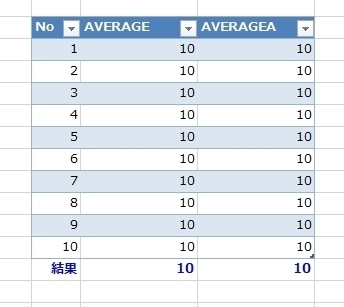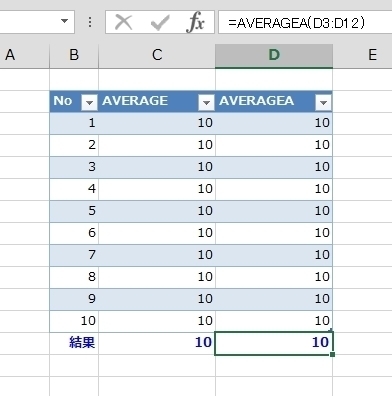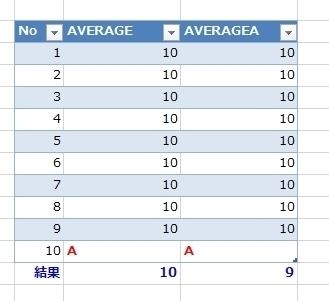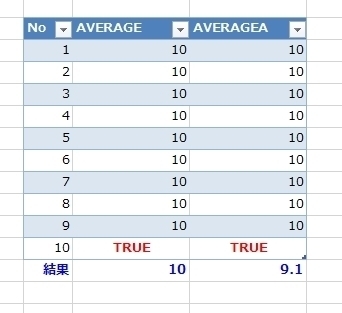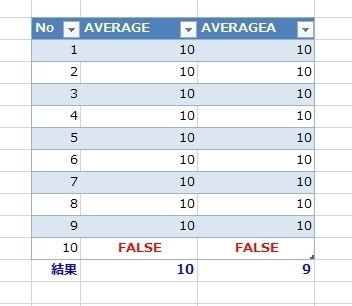今日は、Excel の関数 AVERAGEA で、平均値を求めてみます。
AVERAGE ではないですよ!
AVERAGEA!
そう、最後に"A"が付いてるのです。
そう、最後に"A"が付いてるのです。
紛らわしいので要注意!
これは、数字だけでなく文字は"0"、
理論値 TRUEは"1"、FALSEは"0"として平均値を計算する関数です。
では、さっそくやってみよ!
こんな、10が10個のデータがあります。
分かりやすいですねー。。。
AVERAGEとABERAGEAの結果はどちらも"10"同じです。
一応、AVERAGEAの式の中身を確認すると、
"=AVERAGEA(D3:D12)" となっています。
文字が入った場合
では、次はNo10のデータが"A"になりました。
すると、AVERAGEとAVERAGEAで結果が異なりましたね!
AVERAGEでは文字列は対象外なので、
AVERAGE=90/9
=10
となります。
=10
となります。
それに対し、
AVERAGEAでは文字列は"0"とみなされ、計算対象になるので、
AVERAGEA=90/10
=9
となります。
=9
となります。
次は、理論値 TRUTH の場合
VERAGEでは文字列は対象外なので、
AVERAGE=90/9
=10
となります。
=10
となります。
それに対し、
AVERAGEAでは理論値 TRUTHは"1"とみなされ、計算対象になるので、
AVERAGEA=91/10
=9.1
となります。
=9.1
となります。
次は、理論値 FALSE の場合
VERAGEでは文字列は対象外なので、
AVERAGE=90/9
=10
となります。
=10
となります。
それに対し、
AVERAGEAでは理論値 FALSEは"0"とみなされ、計算対象になるので、
AVERAGEA=90/10
=9
となります。
=9
となります。
という関数です。
で、使い道は。。。あまり、浮かんでこない。。。
では、今日はこのへんで!